Windows'ta Mail'de e-posta ayarlarımı Exchange'e güncelleme
Bir POP veya IMAP e-posta hesabını Microsoft 365'e taşıdıysanız, yerel olarak kaydedilmiş önceki verilerinizi dışa aktarın ve Exchange ayarlarıyla yeni hesabınızı kurun. Exchange kullanmak, postalarınız, kişileriniz ve takvimleriniz dahil olmak üzere verilerinizin e-postanızla bağlı kalmasını ve gerektiğinde sunucudan kurtarılabilmesini sağlar.
Not: Windows Mail, Takvim ve Kişiler Outlook’a geçiş yapıyor. Yeni Outlook’a erişim, bizimle Kurumsal Profesyonel planı (veya üzeri) aracılığıyla veya başka bir sağlayıcıdan Microsoft Office lisansı gerektirir. Yeni Outlook kullanıyorsanız bu adımlar değişiklik gösterebilir. Microsoft'tan yeni Windows için Outlook hakkında daha fazla bilgi edinin.
- Mail uygulamasını açın.
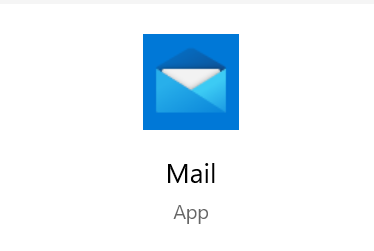
- Seçiniz
 Ayarlar ve ardından Hesapları yönet .
Ayarlar ve ardından Hesapları yönet . - Hesap ekle öğesini seçin.
- Office 365'i seçin.
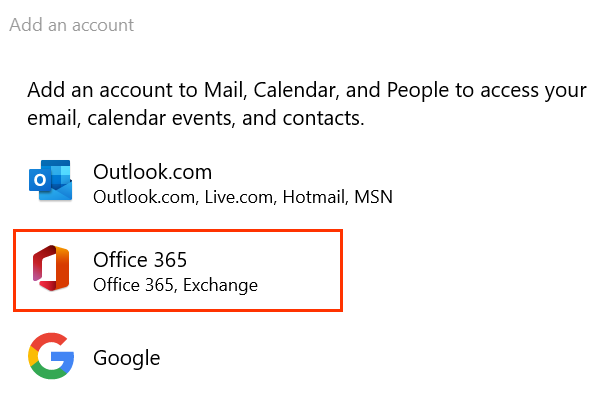
- E-posta adresinizi girin ve ardından İleri öğesini seçin.
- İstenirse, İş veya okul hesabı seçeneğini ve ardından Devam et seçeneğini belirleyin.
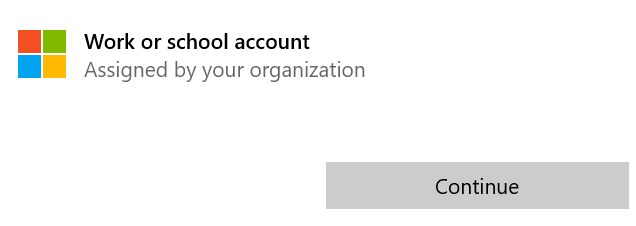
- Şifrenizi girin ve ardından Giriş Yap seçeneğini belirleyin.
- Kullanıcı adı : E-posta adresiniz.
- Alan Adı : @ işaretinden sonraki ad.
- Sunucu: outlook.office365.com
- Hesap adı : Bu, yalnızca sizin tarafınızdan görülebilir ve hesabın tanımlanmasına yardımcı olabilir.
- Yöneticiniz çok faktörlü kimlik doğrulamasını (MFA) etkinleştirdiyse, hesabınızı doğrulayın veya Kimlik Doğrulama uygulamasını kurun .
- Windows'un hesabınızı hatırlamasını mı yoksa yalnızca Posta uygulamasında mı oturum açmak istediğinizi belirlemeniz gerekebilir.
- Hesabınız kurulduğunda bir onay mesajı göreceksiniz. Bitti öğesini seçin. Exchange hesabınız eklenecek. Tüm verilerinizin yeni Exchange hesabında olduğundan emin olun ve eksik bir şey varsa , eksik verilerinizi kurtarana kadar her iki hesabı da saklayın. Her şey iyi görünüyorsa POP / IMAP hesabını silmeye hazırsınız.
- Hesapları yönet altında, POP / IMAP hesabını seçin.
- Hesabı sil öğesini ve ardından onaylamak için Sil öğesini seçin.
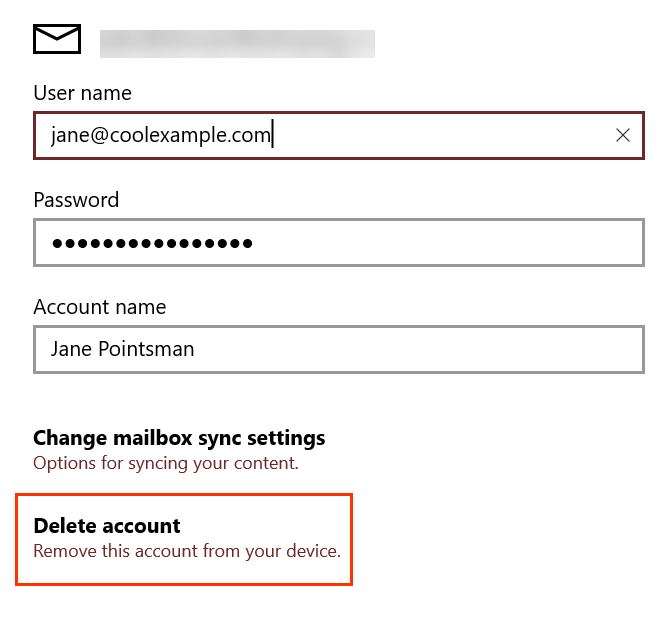
Not: Oturum açmaya çalıştıktan sonra Bir şeyler ters gitti seçeneğini görürseniz, Gelişmiş seçeneğini belirleyin. Ardından şunu girin:
Not: E-posta şifrenizi unuttuysanız, sıfırlayın .
Her şey tamam! E-postanız Exchange sunucusunda kurulur.
Daha fazla bilgi
- Başka e-posta istemcileri kullanıyorsanız bunlarda da Exchange kurun.